Jupyter多内核的手动配置(Python多版本)
忙里偷闲,刚好整理到之前为unity项目中的动画压缩(修改FBX,非anim)而写的工具,当时使用到了Autodesk提供的FBX插件,奈何只支持到python2.7的版本。没办法,只好又装了一个2.x的版本。当时比较懒,也就没考虑后续的太多工作,直到后面使用出现问题,索性今天就以jupyter的配置及基本使用记录下。
因为jupyter直接依赖最开始使用的python3版本安装,因为其内核默认只有这一个,所以安装2.x的版本后,就需要自己想办法处理下——手动配置(todo:具体原理待深究):
1)首先需为待配置的python2.x安装ipykernel环境(到对应python2.x的安装目录下运行:D:\Python27\Scripts>pip install ipykernel),安装后会在对应目录下安装如下文件:

同时在根目录下生成对应的share文件夹及配置:
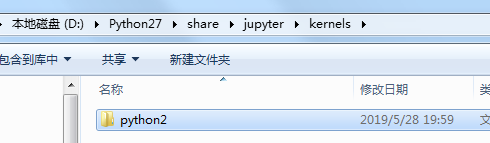
2)因为是依赖python3安装的jupyter,所以可以看到python的安装目录下会有一个share文件夹(share目录及scripts目录会跟python2.x类似):

进入到kernels(这里已经配置好python2.x的版本):

在这里可以直接将原python3文件夹复制一个,修改名字为python2,进入python2:,修改kernel.json配置文件:
{ "argv": [ "D:/Python27/python", #配置为python的路径(为防止之后path的修改,可以将python3的配置也改成绝对路径) "-m", "ipykernel_launcher", "-f", "{connection_file}" ], "display_name": "Python 2", #启动jupyter进行脚本编辑时,浏览器中的显示名 "language": "python" }
其余设置及icon可以不必修改,重新启动/刷新即可在New的下拉列表中看到新增的内核选项;也可以通过命令行查看:

另:
顺带一提jupyter的常用命令,可以通过jupyter -h查看所有支持的顶级命令:

通过jupyter '具体cmd' -h的形式查看细节:
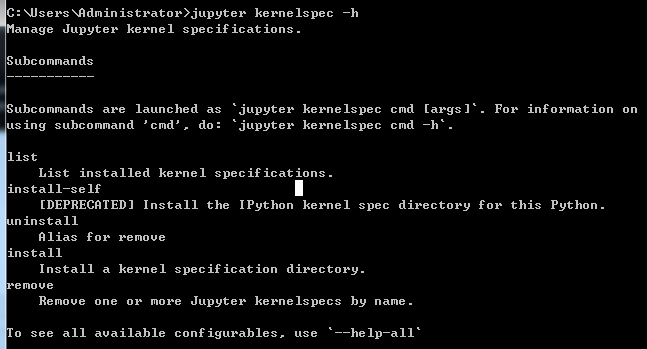
注:
关于非手动的配置方式,可以参见
https://blog.csdn.net/xfdywy/article/details/80113079
以及其他语言的配置(包含非手动配置):


